Peripheriegeräte wie Tastatur, Maus, Drucker, Scanner usw. werden mit USB-Anschlüssen Ihres Systems verbunden. Typischerweise wird das Gerät nicht erkannt, verbindet sich nicht, reagiert nicht, funktioniert nicht und ähnliche Probleme treten auf, wenn die USB-Treiber nicht veraltet, beschädigt oder nicht richtig installiert sind. Wir zeigen Ihnen, wie Sie USB-Treiber neu installieren.
USB oder bekannt als Universal Serial Bus ist eine wesentliche Komponente unter Windows, über die Sie Ihre Hardwaregeräte wie Webcams, Drucker, Digitalkameras, externe Festplatten, Mäuse, Tastaturen und Scanner usw. anschließen.
Damit diese Peripheriegeräte gut funktionieren, müssen Sie sicherstellen, dass die USB-Treiber ordnungsgemäß in Ihren Windows-Betriebssystemen installiert sind. Treiber sind Softwarekomponenten oder besser gesagt eine Datei, die es ermöglicht, dass Ihr Hardwaregerät mit Ihrem Betriebssystem des Computers kommuniziert.
Eine unsachgemäße Installation der USB-Treiber führt zu verschiedenen Problemen im Zusammenhang mit dem Gerät, die von Abstürzen, Einfrieren, Nicht-Laden/Nicht-Reagieren bis hin zu Nicht-Erkennen/Nicht-Anschließen an Ihren Computer reichen.
In diesem Fall empfehlen wir Ihnen, den Treiber zu deinstallieren und den USB-Treiber erneut herunterzuladen und zu installieren. Wir sind also mit der Anleitung, wie Sie USB-Treiber neu installieren können. Einige der USB-Geräte bieten eine CD/DVD an, mit der Sie die USB-Treiberpakete von der Installations-CD installieren können.
Wenn Sie jedoch keine solche CD/DVD haben oder sie nicht unterstützt oder die Installations-CD nicht funktioniert, können Sie USB-Treiber von der offiziellen Website des Herstellers herunterladen. Wir werden in beiden Fällen die Schritte bereitstellen, wie Sie die Installation der USB-Treiber durchführen können.
Überprüfen Sie, ob Ihre USB-Treiber wirklich neu installiert werden müssen
Öffnen Sie den Geräte-Manager. Sie können den Geräte-Manager auf allen Windows-Versionen öffnen, die Sie verwenden, indem Sie Ihre Windows-Taste und X gleichzeitig auf Ihrer Tastatur eingeben und dann die Option Geräte-Manager in den Suchergebnissen auswählen.
Suchen Sie im Geräte-Manager-Fenster in den Gerätelisten nach Ihrem USB-Gerät. Doppelklicken Sie auf den USB-Gerätetreiber und jetzt auf sein Eigenschaftenfenster. Darunter können Sie leicht erkennen, ob der USB-Treiber heruntergeladen/installiert oder neu installiert oder aktualisiert werden muss.
Der USB-Treiber ist etwas sehr Notwendiges. Wenn Sie feststellen, dass Ihre USB-Treiber auf Ihrem Windows nicht funktionieren, werden Sie auf verschiedene Probleme stoßen. Wie bereits erwähnt, fungiert es als Kommunikationsmedium für Ihre Hardwaregeräte und Ihren Computer.
Daher können diejenigen, die auf dieses Kommunikationsmedium angewiesen sind, nicht funktionieren und Sie werden verschiedene damit verbundene Probleme finden. Es kann vorkommen, dass das Gerät nicht erkannt wird, keine Verbindung herstellt, nicht reagiert, nicht funktioniert und ähnliche Probleme auftreten. Führen Sie daher bald den Download/die Installation oder Neuinstallation oder Aktualisierung der USB-Treiber durch.
Schritte zum Herunterladen und Neuinstallieren von USB-Treibern
Wir stellen Ihnen vier Möglichkeiten zur Verfügung, wie Sie USB-Treiber auf Ihrem Windows neu installieren können. Das sind nämlich:
- Laden Sie USB-Treiber von CD/DVD herunter oder installieren Sie sie
- Installieren Sie die Treiber mit dem Geräte-Manager neu,
- Verwenden Sie die offizielle Website des Herstellers, um Treiber zu installieren,
- USB-Treiber automatisch neu installieren.
Laden Sie USB-Treiber mit CD/DVD herunter oder installieren Sie sie

Wenn Sie eine Treiberpaket-Installations-CD/DVD haben, die dem Hersteller Ihres USB-Geräts zugeordnet ist, können Sie den USB-Treiber von dieser CD/DVD mit den folgenden Schritten installieren:
- Legen Sie die CD/DVD in die Treiberinstallations-CD Ihres Computers ein,
- Öffnen Sie den Datei-Explorer und führen Sie die CD/DVD aus, um die USB-Treiber für Ihr USB-Gerät neu zu installieren.
Installieren Sie die Treiber mit dem Geräte-Manager neu
Wenn CD/DVD nicht unterstützt wird oder die Installations-CD nicht funktioniert oder Sie keine solche CD/DVD haben, können Sie diese Option für die Installation von USB-Treibern auf Ihrem Windows bevorzugen:
- Drücken Sie Win+ X und wählen Sie Geräte-Manager,
- Finden Sie die Option Universal Serial Bus Controller und erweitern Sie sie,
- Klicken Sie bei den Geräten in dieser Kategorie mit der rechten Maustaste auf das problematische Gerät und klicken Sie auf Gerät deinstallieren.
- Bestätigen Sie diese Aktion und klicken Sie nach erfolgreicher Deinstallation auf die Option Treiber aktualisieren.
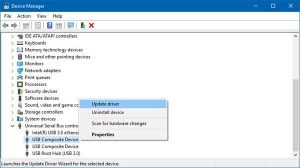
- Wählen Sie die Option Automatisch nach aktualisierter Treibersoftware suchen,
- Befolgen Sie die Anweisungen auf dem Bildschirm, um den Vorgang zum Herunterladen und Neuinstallieren der USB-Treiber abzuschließen.
Verwenden Sie die offizielle Website des Herstellers, um die Treiber zu installieren
Sie können USB-Treiber von der offiziellen Website des Herstellers des USB-Geräts herunterladen und neu installieren:
- Suchen Sie in Ihrem Browser nach der Website des Herstellers,

- Suchen Sie nach dem neuesten USB-Treiber für Ihr USB-Gerät, das mit Ihrem System kompatibel ist,
- Laden Sie den Treiber herunter und führen Sie die Neuinstallation durch.
USB-Treiber automatisch neu installieren
Wenn Sie keine Zeit haben oder ein absoluter Anfänger sind, der keine IT-Kenntnisse hat, um USB-Treiber manuell neu zu installieren, und zögern, die genannten Schritte auszuführen, sollten Sie das automatische Treiber-Update-Tool verwenden. Unten ist der direkte Download-Link.
Dieses Tool lädt automatisch die USB-Treiber für Ihr USB-Gerät entsprechend Ihrer Betriebssystemkompatibilität herunter und installiert sie. Daher müssen Sie nichts tun – nur die App herunterladen/installieren und damit die Aufgabe in Ihrem Namen erledigen.
Fazit
Das ist alles! Wir sind uns ziemlich sicher, dass dieser Artikel Ihnen beim Herunterladen und Neuinstallieren von USB-Treibern hilft. Sie haben jetzt so viel Selbstvertrauen, dass Sie die Aufgabe alleine bewältigen können. Wenn Sie jedoch zögern, empfehlen wir Ihnen, das vorgeschlagene automatische Tool zu verwenden.



